
随着数码设备的普及,SD卡作为存储扩展的常用介质,广泛应用于手机、相机、平板电脑等设备中。然而,在日常使用中,用户经常会遇到SD卡无法格式化的问题,这不仅影响了数据的正常存储,也滋生了各种使用上的困扰。本文将围绕“如何修复SD卡无法格式化”这一话题,详细介绍常见的导致SD卡无法格式化的原因,并提供几种有效的解决方法,帮助用户恢复SD卡的正常使用。
一、SD卡无法格式化的常见原因
1. 物理损坏:SD卡在长期使用过程中,可能会因外力挤压、弯折或进水等原因,导致内部存储芯片或控制芯片受损,出现无法格式化的情况。
2. 文件系统错误:SD卡中的文件系统出现错误或损坏,会使电脑或设备无法识别格式,进而无法完成格式化操作。
3. 写保护开关启用:部分SD卡设有物理写保护开关,若该开关被锁定,系统会禁止对卡内数据进行写入和格式化操作。
4. 病毒或恶意软件感染:有时SD卡被病毒感染后,会篡改文件系统或者对格式化操作进行阻止,从而导致无法格式化。
5. 驱动程序或设备问题:读卡器驱动异常、接口松动或设备不兼容,也可能导致格式化失败。
二、如何修复SD卡无法格式化的问题
针对上述各种原因,可以参考以下几种方法进行修复:
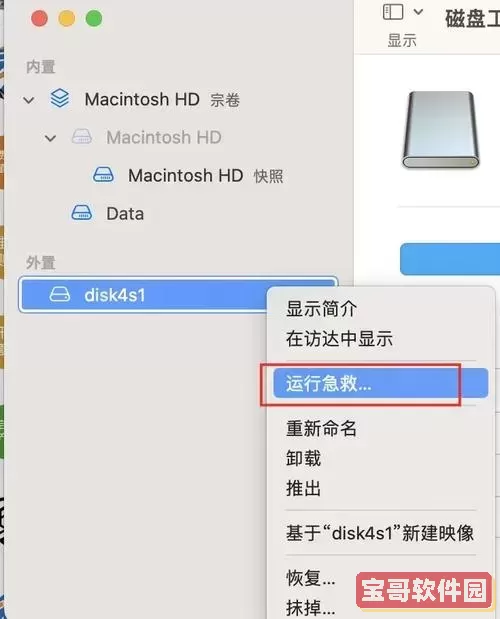
1. 检查物理写保护开关:首先确认SD卡侧边的写保护开关是否处于锁定状态,如果是,将其调至解锁位置,再尝试格式化。
2. 使用电脑自带的磁盘管理工具格式化:在Windows系统中,可以通过“磁盘管理”工具进行格式化。具体步骤为:插入SD卡,右键“此电脑”选择“管理”→“磁盘管理”,找到对应的SD卡,右键选择“格式化”,按提示操作。
3. 运行命令行工具修复SD卡:使用命令提示符(CMD)执行“chkdsk”命令修复文件系统。步骤如下:
- 点击“开始”,输入“cmd”,右键以管理员身份运行。
- 输入命令:chkdsk E: /f(其中E为SD卡盘符,根据实际情况替换),按回车。
- 等待系统自动扫描并修复文件系统错误,然后再尝试格式化。
4. 使用第三方格式化工具:如SD Formatter,这是由SD协会(SDA)官方推荐的格式化工具,专门针对SD卡设计。下载并安装后,选择对应SD卡,点击“格式化”即可。相较于系统自带工具,该软件更能彻底格式化SD卡,修复潜在错误。
5. 使用磁盘分区工具重建分区:部分情况下,SD卡分区损坏导致格式化失败,可以借助如“DiskGenius”、“MiniTool Partition Wizard”等分区软件,删除原有分区,重新分区并格式化。
6. 扫描杀毒:若怀疑病毒导致格式化失败,使用专业杀毒软件对SD卡进行全面扫描,清除病毒后,再试格式化。
7. 更换读卡器或接口:尝试用其他读卡器或接口,排除设备硬件问题再格式化。
三、注意事项及预防建议
1. 备份重要数据:在尝试以上修复方法前,建议先备份SD卡中重要数据,以免操作错误造成数据丢失。
2. 避免频繁格式化:频繁格式化会加快SD卡寿命消耗,建议合理使用。
3. 正确拔插SD卡:在设备操作完成后,再拔出SD卡,避免文件系统损坏。
4. 使用正规品牌与渠道购买SD卡:避免买到假卡或劣质卡,这些卡片易出现格式化及兼容性问题。
总之,SD卡无法格式化虽然是常见问题,但通过合适的方法大多可以修复。如果以上方法均无效,说明SD卡可能存在严重损坏,建议及时更换新的存储卡。良好的使用习惯和定期备份,是保障数据安全不丢失的根本。